拆下全部屏蔽罩,查找最大的一块芯片,看芯片上方丝印,一般来说会有以下几种情况:
QUALCOMM MSM8916:高通410,也是玩法最多的;QUALCOMM MSM8909:高通210,玩法仅次于410;ZXIC:中兴微,几乎没有什么玩法,一些早期版本可以开启adb全量备份和刷入免流;其他丝印:可能是Mediatek(联发科),一般没什么玩法,其他的方案就更没见过了。都有什么玩法
刷其他版本的 Android 系统解锁 Magisk (Root)、免流;刷 OpenWRT 获得更高级的网络功能(穿墙、去广告等);刷 Debian 变身 Linux 开发板等等。
确认硬件完好后接下来需要做的就是备份,备份是重中之重,请一定要做备份,至少也要做全量备份。
这一节会完整讲解各部分如何备份和恢复,你可能不需要但是建议完整看完。
硬件配置
一般来说 UFI 系列的 4G WiFi 棒都是如下配置:
| 项目 | 配置 |
|---|---|
| SoC(处理器) | Qualcomm Snapdragon MSM8916(骁龙410) Cortex-A53 × 4 @ 0.9GHZ |
| RAM | 512MB |
| ROM | 2G、4G、8G |
| 板号 | UFI001B/C、UFI003、QRZL903-1 等 |
无论如何你都需要准备的工具:
ADB和驱动:用于连接棒子;
MiKo Pro:用于备份和救砖;
Qualcomm Premium Tool:用于备份和提取分区;
星海SVIP:备份基带;
ARDC:用于连接到棒子的图形化界面;
搞机工具箱(晨钟酱):用于快速切换启动模式和其他调试功能,如果Adb用的比较熟练可以不需要。
你可能需要准备的:
先机刷机V1.3脚本(水遍一键):用于刷写System分区以及获取Root权限(Magisk);
随身WiFi助手(水遍工具箱);
OpenWRT刷机文件;
Debian刷机文件。
MiKo备份
MiKo备份出来的是一个binary文件,其中包含整机的所有分区镜像,可用于救砖。
首先运行miko.exe安装Miko,安装完成后先不要运行,进入Miko安装目录,找到miko_service_tool_pro_v5.3_fix.exe,去掉后缀变成miko_service_tool_pro_v5.3_fix,然后将Loader.exe复制到MiKo安装目录,最后运行Loader即可启动Miko。
将棒子进入9008模式后按照下图操作生成备份,备份时间可能较长。
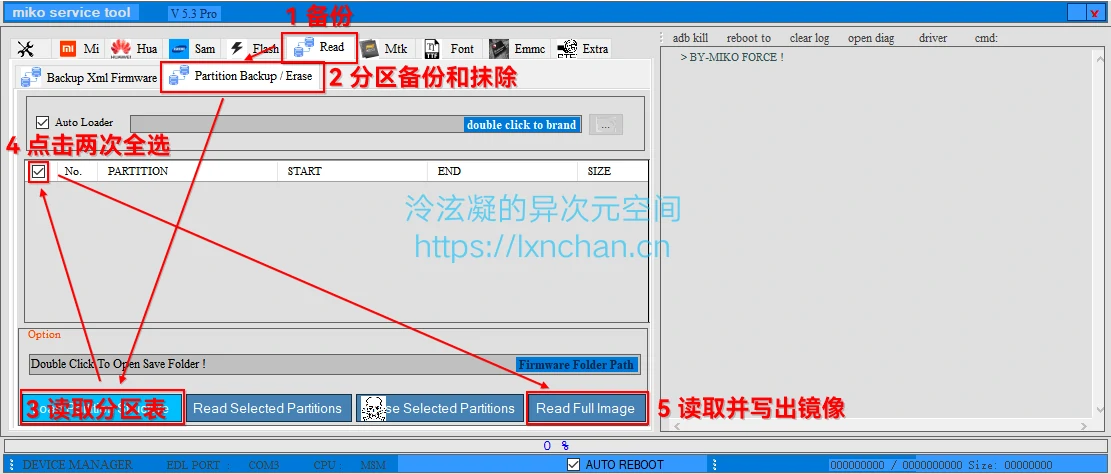
读取完成后复制到安全的位置保存即可,如果读取不到分区表请检查驱动是否装好、接触是否良好、机身是否没有指示灯闪烁。
MiKo恢复
打开MiKo,将棒子置于9008模式,并按下图操作恢复:

QPT 备份
Qualcomm Premium Tool 备份出来的是所有分区的小镜像,也用于提取部分分区。
首先关闭电脑声音,打开注册机文件夹中的注册机.exe,点击主界面中的Generate Key,在跳出的另存为界面中将.key文件随便保存到哪,然后退出注册机。
打开QualcommPremiumTool.exe,在主界面中点击Help,Activate,导入刚才导出的Key文件即可。
将棒子进入9008模式,按照下图操作生成备份,备份时间可能较长。
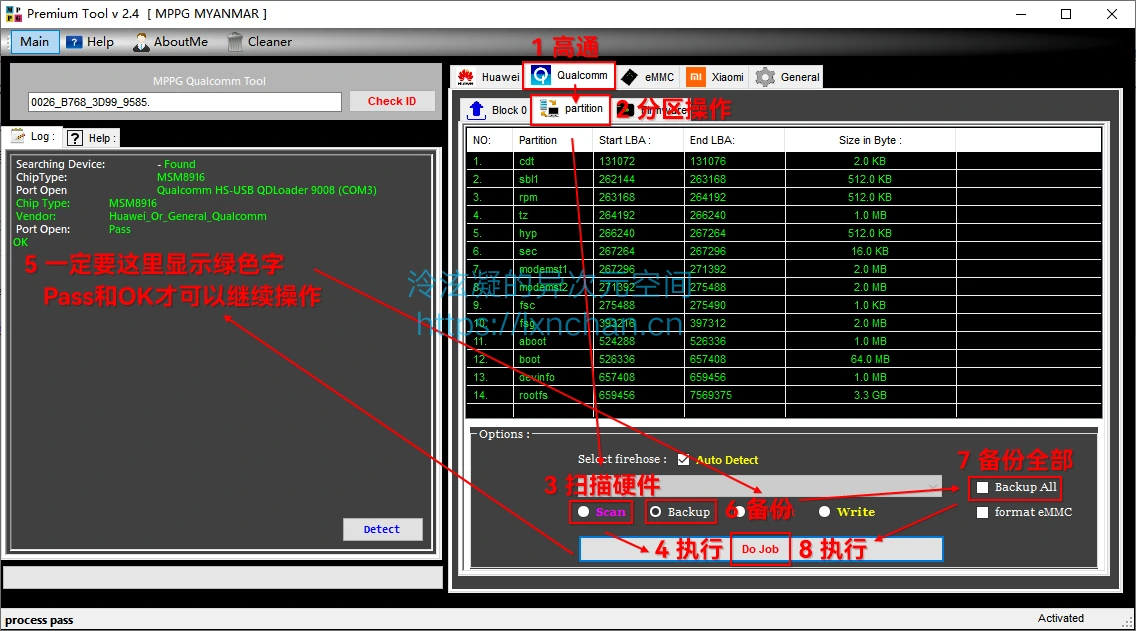
读取完成后复制到安全的位置保存即可,如果读取不到分区表请检查驱动是否装好、接触是否良好、机身是否没有指示灯闪烁。
星海SVIP
星海SVIP用于备份QCN(基带),需要在Root下进行。
直接将棒子连接到电脑,按照下图生成QCN备份文件。
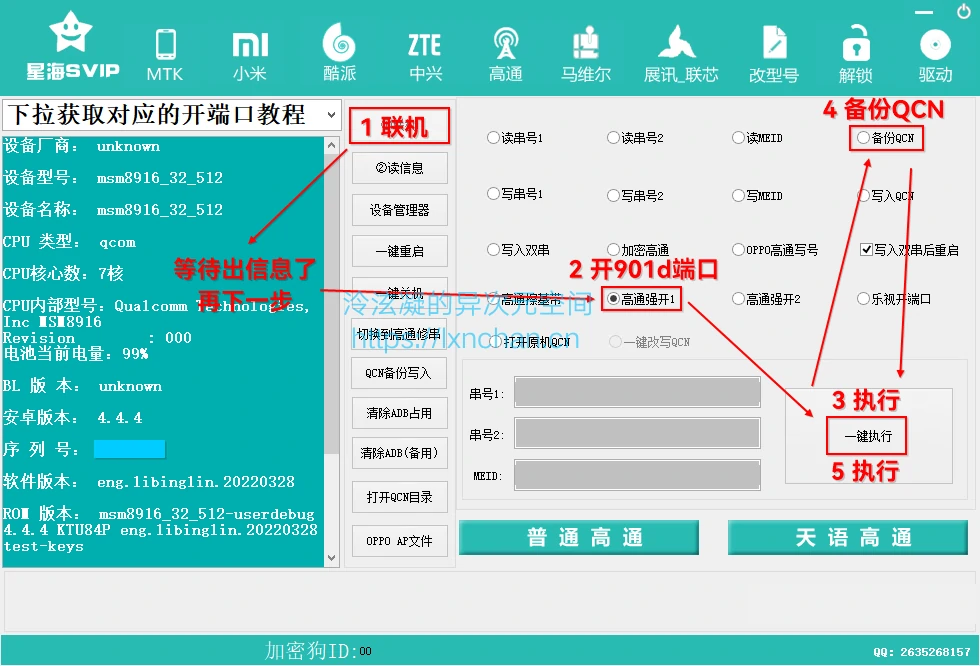
安装散热和拆除ESIM
【注意】:这一步建议有动手能力且有基础工具(热风枪、电烙铁、热熔胶枪、高温垫板、隔热胶带等)的用户操作,操作不当可能导致硬件损坏乃至人身伤害!无论如何请谨记安全第一!
本节操作作者本人也没有实际操作,所涉及步骤均为本人经验和酷安相关帖子而来。如果你一开始是能够上网的(能够正常切卡、读卡和上网)则不建议拆除ESIM卡。
拆除ESIM
ESIM芯片的样式通常是一个黑色的芯片,表面丝印为20位的ICCID,其编码格式为:XXXXX XXXXX XXXXX XXXXX。国内前六位运营商代码:中国移动:898600、898602、898604、898607 ,中国联通:898601、898606、898609,中国电信898603、898611。
一般来说首先使用隔热胶带(高温胶带)先覆盖住除了Esim芯片的其他位置然后使用热风枪吹下来即可。
也有酷安大神直接用平头螺丝刀直接撬下来的,一般来说只要不会伤到其他元件就可以。
安装散热
散热片粘在SoC的区域上面的屏蔽罩上就可以,然后用风扇对着吹。
USB接口的两侧是电源线(P+/P-),中间是数据线(D+/D-),接线的时候注意一下正负极就可以,另外建议在风扇和USB接口中间加一个二极管防止短路。
Debian/OpenWRT
感谢来自HandsomeMod大佬开发的项目HandsomeMod以及酷安@苏苏小亮亮编译的固件,使得UFI系列410主板可以使用OpenWRT和Debian。
由于此类设备不同厂商、不同板型较为复杂,刷机包中自带的基带文件可能并不能用于你手中的棒子,刷入Debian或OpenWRT的大概流程是先提取替换基带,然后直接执行脚本即可。
因为刷入Debian和刷入OpenWRT是一样的操作,本质上底层实现逻辑也较为相似,因此就写在一起啦。
注意:因为 Debian 和 OpenWRT 不比机身自带的原版 Android 的调教适配,因此可能会出现棒子过热降频、速率降低、WiFi信号减弱乃至SoC烧毁的现象,因此建议在凉爽的空间内操作或提前准备好散热措施(风扇、散热片等)。
提取基带
首先在Android系统下(不要在已经刷好的OpenWrt下直接提取基带,那样提取了也没用)插入你的SIM卡,(可能需要切换到SIM卡1)确认能够上网之后断电取下SIM卡再上电备份。如果Android系统下就无法上网则备份出来也是没有用的,建议先刷一遍全量救砖包(MiKo备份的出厂包)或换一个运营商的SIM卡甚至退货处理。
确认基带可用后,将棒子进入9008模式联机,打开Qualcomm Premium Tool,按照下图操作将modemst1、modemst1、fsc、fsg四个分区单独备份到一个文件夹中,一次只能备份一个,需要循环上述备份操作直至四个分区全部备份完成。
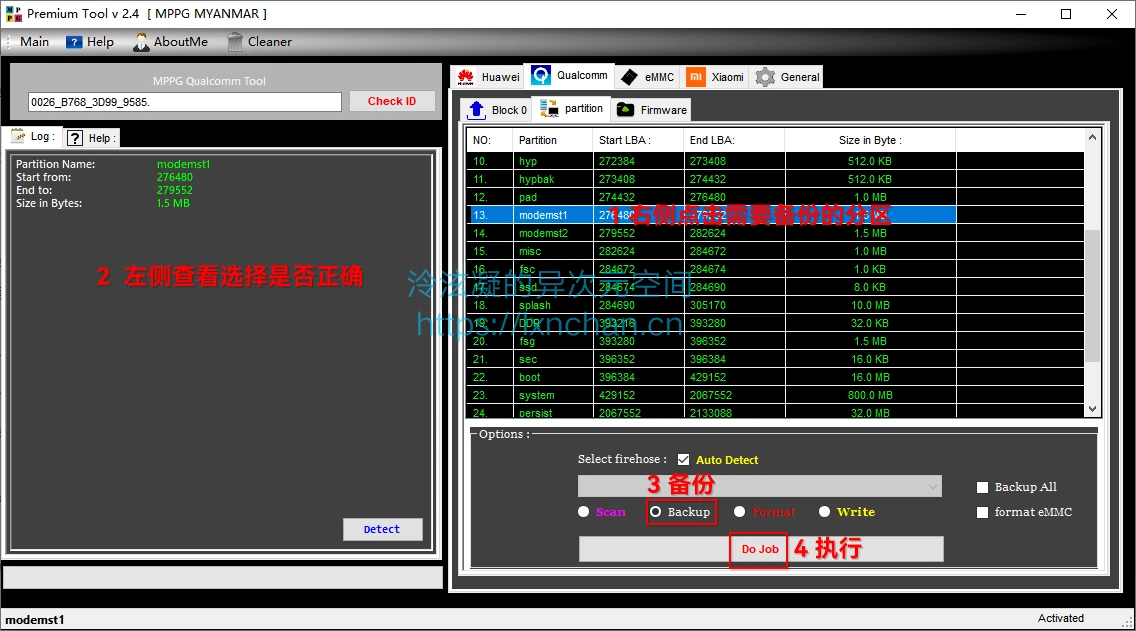
此时进入备份文件夹,找到这四个文件,将后缀名全都改为.bin,然后全部拖进之前准备好的OpenWRT文件夹或Debian文件夹中替换掉原来的文件即可。
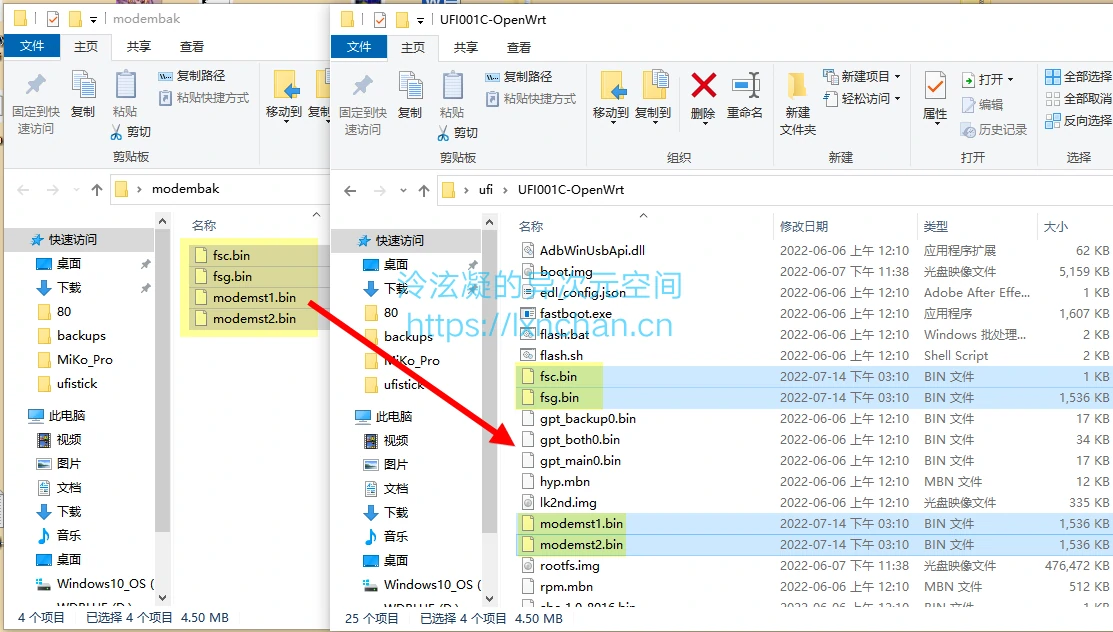
刷写
棒子断电后正常上电联机,打开晨钟酱搞机工具箱,点击“线刷模式(Fastboot)”,随后运行OpenWRT文件夹或Debian文件夹中的flash.bat即可。
刷入基带
如果 OpenWRT 开机后显示“正在拆卸调制解调器载体”或“网络设备不存在”则再执行此步操作。在Debian或OpenWRT下重刷基带不是必须的,本节只是类似问题的备用解决方案。
将前面提取的基带文件(4个,分别是modemst1.bin、modemst1.bin、fsc.bin和fsg.bin)与OpenWRT/Debian刷机包文件夹下的复制到一个新的文件夹内,然后在该文件夹空白处按住Shift+右键,选择“在此处打开PowerShell窗口”或“在此处打开命令提示符”。
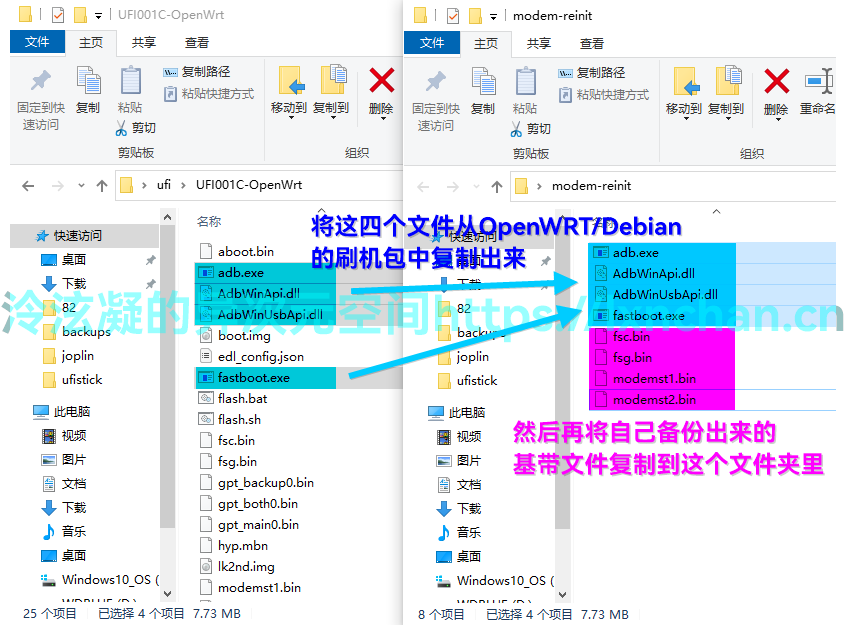
然后将棒子重启至Fastboot连接至电脑,在命令提示符或PowerShell中依次输入如下命令即可:
123456 | fastboot flash fsc fsc.binfastboot flash fsg fsg.binfastboot flash modemst1 modemst1.binfastboot flash modemst2 modemst2.binfastboot reboot |
OpenWRT换源
这里以清华源为例。
未换源状态下更新包时可能会显示404(它内置的源不知道为什么确实不存在,这里更换成了21.02.0版本的源,实测可以正常使用),换成其他的源即可。
修改方法为打开/etc/opkg/distfeeds.conf文件,备份并清空后填入如下内容保存即可。
1234567 | src/gz handsomemod_core https://mirrors.tuna.tsinghua.edu.cn/openwrt/releases/21.02.0/targets/armvirt/64/packagessrc/gz handsomemod_base https://mirrors.tuna.tsinghua.edu.cn/openwrt/releases/21.02.0/packages/aarch64_cortex-a53/basesrc/gz handsomemod_luci https://mirrors.tuna.tsinghua.edu.cn/openwrt/releases/21.02.0/packages/aarch64_cortex-a53/lucisrc/gz handsomemod_packages https://mirrors.tuna.tsinghua.edu.cn/openwrt/releases/21.02.0/packages/aarch64_cortex-a53/packagessrc/gz handsomemod_routing https://mirrors.tuna.tsinghua.edu.cn/openwrt/releases/21.02.0/packages/aarch64_cortex-a53/routingsrc/gz handsomemod_telephony https://mirrors.tuna.tsinghua.edu.cn/openwrt/releases/21.02.0/packages/aarch64_cortex-a53/telephonysrc/gz openwrt_kiddin9 https://op.supes.top/packages/aarch64_cortex-a53 |
也可以通过控制台添加软件源,其中需要添加的内容和上面是一样的:
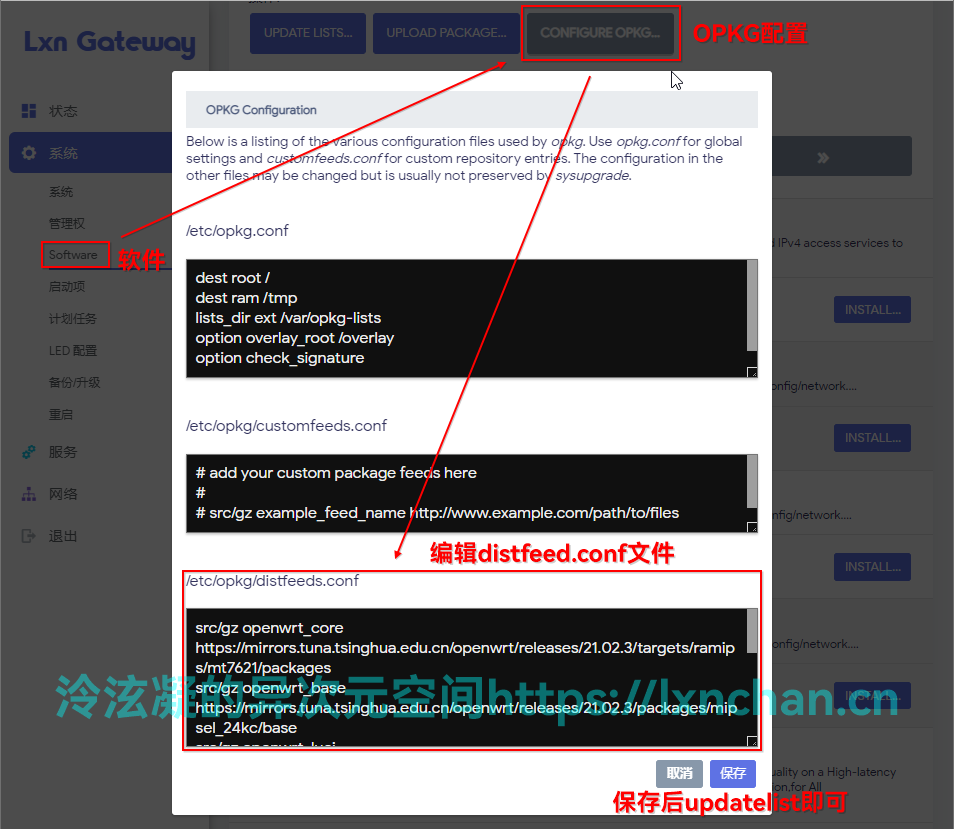
Debian换源
这里以清华源为例。
Debian下不换源不会产生什么问题,顶多是慢一点。
修改方法为先安装apt install apt-transport-https ca-certificates(实测苏苏小亮亮的包默认是已经安装好的),然后打开/etc/apt/sources.list文件备份并清空后填入以下内容保存即可。
1234 | deb https://mirrors.tuna.tsinghua.edu.cn/debian/ bullseye main contrib non-freedeb https://mirrors.tuna.tsinghua.edu.cn/debian/ bullseye-updates main contrib non-freedeb https://mirrors.tuna.tsinghua.edu.cn/debian/ bullseye-backports main contrib non-freedeb https://mirrors.tuna.tsinghua.edu.cn/debian-security bullseye-security main contrib non-free |
问题
刷完OpenWRT后没有网,luci显示“正在拆卸调制解调器载体”。
基带备份错误或者没有刷进去自己的基带文件,刷一遍全量救砖包之后重复本节操作。
刷完OpenWRT/Debian之后USB没网(USB共享不可用)。
我也没有别问我。
安装软件提示404。
换源。
默认SSH IP和端口是什么,如何连接?
Debian的是
ssh [email protected],默认密码是1;OpenWRT默认没有密码,luci密码应该是
password。
Debian 安装桌面和 VNC
该内容因专用性不强的原因已被移出本文,另请参阅本站文章在无显示输出的情况下配置桌面和 VNC Server。
Docker 安装和使用
HandsomeMod的OpenWRT包中已含有Docker可以直接使用;Debian包中是否有包含Docker没有测试。
Docker 安装和配置可以参考本站文章Docker 手记(持续更新),需要注意的是棒子的架构一般是arm64或者aarch64,记得换架构就行;另外还需要注意的就是有一些容器是不支持arm架构的,也就是说无论如何都不能在arm设备上跑,具体是否支持可以打开Docker Hub然后搜索目标容器,搜索之后会在下方自动展示该容器支持的所有架构。
青龙面板的安装和使用可以参考本站文章青龙面板+京东脚本配置全流程。
USB共享不可用问题
这个方法源于OpenStick项目的帖子,但我这本地实测是无效的(驱动ID根本不识别),不过贴出来说不定其他人就能用呢是吧。
刷完Debian或OpenWRT之后如果能正确连接上WiFi并正常上网,但是usb连接电脑却无法通过usb共享上网,设备管理器中可以识别到Android ADB Interface,则可以尝试以下操作。
按照下图操作:
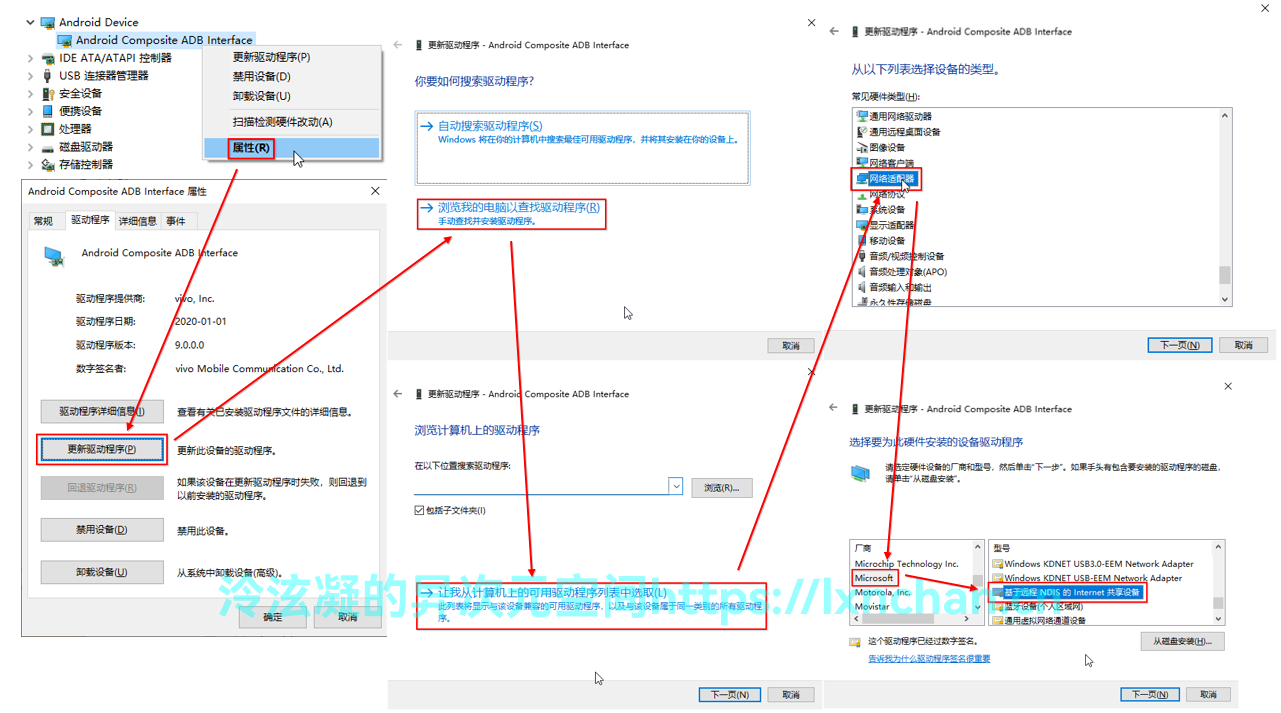
右键
Android ADB Interface,选择属性;点击驱动程序选项卡,更新驱动程序;
浏览我的电脑以查找驱动程序;
让我从计算机上的可用驱动程序列表中选择;
找到“网络适配器”;
左侧厂商找到“Microsoft”,右侧找到“基于远程NDIS的Internet共享设备”;
在跳出的警告对话框中选择“是”。
如果在第五步没有找到“基于远程NDIS的Internet共享设备”,则可以尝试先将ADB驱动全部卸载(请谨慎操作)使设备变为未知设备后再重试。
中兴微
这一节仅为简单介绍,本人的中兴微在到货之后发现无法开启adb就直接退掉了,因此部分可能会丢失一些细节,还请谅解。
中兴微芯片棒子的主要特征就是芯片丝印上有很明显的ZXIC字样,通常来说这种棒子跑的是轻量型Linux系统并非Android。
开启ADB
假设你棒子的后台地址为192.168.100.1,登录后台后在你的浏览器中新开一个窗口然后输入你的后台地址加以下地址尝试是否能够开启ADB。
12 | /goform/goform_set_cmd_process?goformId=SET_DEVICE_MODE&debug_enable=1/reqproc/proc_post?goformId=SET_DEVICE_MODE&debug_enable=1 |
如果某条地址执行后返回"result":"set_devicemode successfully"字样即为成功开启ADB。
附:参考教程
高通骁龙芯片的随身wifi入门刷机教程 来自 伏莱兮浜 - 酷安 (coolapk.com)
随身wifi先机W001和先机003mb备份与刷机恢复基带流程 来自 UTF16 - 酷安 (coolapk.com)
助手: https://www.123pan.com/s/8y49-oBZ0h
水编包: https://www.123pan.com/s/8y49-LwZ0h
温馨提示:文章内容系作者个人观点,不代表雅爱博客对观点赞同或支持。
版权声明:本文为转载文章,来源于 点击这里 ,版权归原作者所有,欢迎分享本文,转载请保留出处!

